Une fois que plusieurs appareils intelligents sont connectés, Google Home vous encourage à mettre en place des routines permettant aux appareils intelligents de se réunir vers un objectif commun. Les routines peuvent être profondément personnalisées en fonction de ce que vous souhaitez, mais il existe un moyen très simple et efficace de commencer: utiliser les routines Chez moi et Absent.
Contenu
- Étape 1: Connectez tous vos appareils intelligents compatibles à Google Home
- Étape 2: Configurer l'activité de l'appareil Absent
- Étape 3: Configurer l'activité des appareils domestiques
- Étape 4: Choisissez les options de détection avancées
- Étape 5: Ajustez au besoin
Ces routines modifient tous les paramètres de votre appareil intelligent pour contrôler à la fois ce que fait la maison lorsque personne n'est là et ce qu'elle fait lorsque la première personne rentre à la maison. Voyons comment configurer ces routines populaires et les personnaliser en fonction de vos activités domestiques.
Étape 1: Connectez tous vos appareils intelligents compatibles à Google Home

Vous devez faire cette étape avant toute autre chose. Accueil Google doit être connecté à tous vos appareils intelligents, ce qui signifie ils doivent être entièrement configurés. Tous les appareils intelligents ne sont pas compatibles avec Google Home/Assistant, vous ne pourrez donc utiliser que les appareils prenant en charge l'application. Ces appareils peuvent varier considérablement, mais incluent :
- Thermostats intelligents Nest
- Caméras Nest
- Sonnettes Nest
- Certaines marques de lampes intelligentes
- Certaines marques de prises intelligentes
- Certaines marques de commutateurs intelligents
Assurez-vous que les modèles compatibles sont mis à jour, sur le même réseau Wi-Fi et visibles dans Google Home après la configuration. Même en connectant simplement un thermostat intelligent et l'appareil photo à une routine Chez moi/Absent peut faire une grande différence. D'autres appareils sont un plus, comme s'assurer que toutes les lumières sont éteintes lorsque les gens partent ou allumer les ventilateurs/purificateurs d'air lorsque vous rentrez chez vous.
En rapport
- Comment enregistrer une vidéo sur Google Home
- Comment créer une pièce dans Google Home
- Google Accueil contre Apple HomeKit: quelle est la meilleure plateforme pour la maison intelligente?
Étape 2: Configurer l'activité de l'appareil Absent

Il est maintenant temps de commencer à créer des routines. Ouvrez l'application Google Home. Sélectionner Routines avec l'icône en forme de soleil. Vous pouvez également voir une invite pour Configurer des routines Chez moi et Absent, que vous pouvez choisir.
Vous verrez maintenant une variété de catégories de routines. Se concentrer sur Routines ménagères. Ici, vous verrez deux catégories: Maison et Loin. Commencez par ce que vous voulez, mais cela peut sembler un peu plus naturel de commencer par Loin, puisque c’est la première routine qui sera activée le matin après le départ de tout le monde.
Note importante: Certaines variantes de l'interface de Google Home peuvent ne pas proposer d'options Chez moi/Absent. Au lieu de cela, ils peuvent dire quelque chose comme Je suis à la maison ou Quitter la maison. Ce sont des options similaires – mais un peu plus limitées – axées sur Assistant Google que vous pouvez utiliser à la place.

Sélectionner Loin puis sélectionnez Ajouter une action. Vous pourrez alors ajouter n'importe quel appareil intelligent connecté à Google Home. Lorsque vous choisissez un appareil, vous pouvez afficher ses actions disponibles et ce que fait cette action. Vous pouvez également visualiser Actions suggérées pour voir ce que vous pouvez faire et gagner un peu de temps.
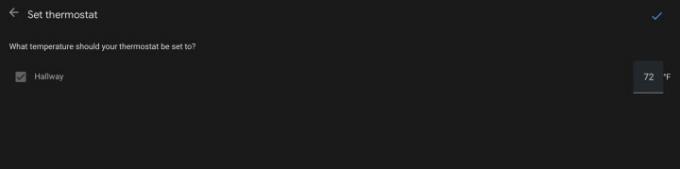
Sélectionnez votre appareil et ce qu'il fera. Par exemple, dites à votre thermostat intelligent pour baisser/monter de plusieurs degrés - selon la saison - cela permet d'économiser de l'énergie lorsque personne n'est à la maison. C’est également une bonne idée de s’assurer que les lumières intelligentes sont éteintes, que les systèmes de sécurité sont activés, etc.
Lorsque vous avez terminé, sélectionnez Sauvegarder pour mettre la routine en action. Vous verrez peut-être une étape supplémentaire concernant Occupation de la maison ici, que nous approfondissons ci-dessous.
Étape 3: Configurer l'activité des appareils domestiques

Passez maintenant à Maison, et suivez les mêmes étapes pour tout ce que vous souhaitez se produire lorsque la première personne arrive dans la maison. Les étapes courantes consistent à allumer les lumières intérieures et extérieures pour la soirée, à allumer la télévision, à augmenter un peu le chauffage ou la climatisation, à désarmer le système de sécurité, etc. Comme toujours, vous pouvez faire preuve d'autant de créativité que vous le souhaitez ici. Sélectionner Sauvegarder Une fois terminé.
Étape 4: Choisissez les options de détection avancées
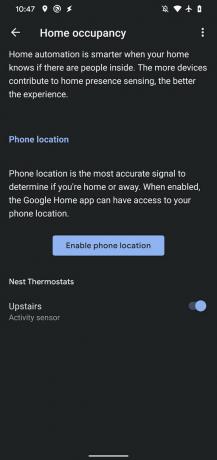
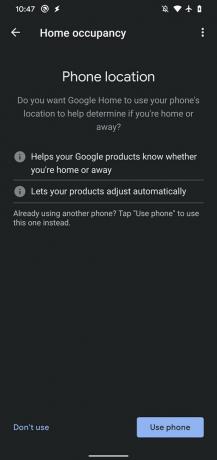
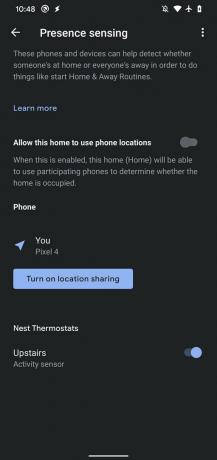
Les Routines sont prêtes, mais il reste une étape cruciale. Google Home posera également des questions sur l'occupation du logement. Ici, vous devriez avoir deux choix importants, chacun avec ses avantages.
Détection de présence: Cela utilise les capteurs de mouvement des appareils Nest pour détecter lorsque des personnes se déplacent dans la maison. L'avantage est que cela permet de basculer automatiquement entre les modes Chez soi et Absent, quels que soient les changements qui surviennent dans votre foyer. Cependant, vous avez besoin d'un appareil doté des bons capteurs, généralement un thermostat intelligent Nest, pour que cela fonctionne. Bien que ces capteurs soient spécialement conçus pour détecter les humains, cela ne garantit pas totalement qu’ils ne seront pas déclenchés par de gros animaux de compagnie.
Emplacement du téléphone: Dans cette option, vous attribuez un téléphone spécifique et activez ses capacités de suivi de localisation. Maison et Loin les paramètres changent en fonction de l’emplacement du téléphone. Vous avez besoin d’un téléphone allumé et capable de l’utiliser avec des paramètres basés sur la localisation. Il désigne également une personne comme catalyseur Chez moi/Absent, car les routines ne changeront que lorsqu'elles partiront et reviendront.
Étape 5: Ajustez au besoin
Ton Maison et Loin les routines devraient maintenant fonctionner. C’est une bonne idée de procéder à des ajustements mineurs sur la manière et le moment où ils fonctionnent à mesure que vous les utilisez davantage. Vous souhaiterez également modifier certains paramètres en fonction des saisons été/hiver, etc.
Recommandations des rédacteurs
- La meilleure technologie de maison intelligente pour votre dortoir
- Comment synchroniser vos appareils Alexa
- Un système d’arrosage intelligent peut-il vous aider à utiliser moins d’eau?
- Les meilleurs trucs, astuces et œufs de Pâques de Google Home
- Les meilleures enceintes intelligentes Amazon Alexa
Améliorez votre style de vieDigital Trends aide les lecteurs à garder un œil sur le monde en évolution rapide de la technologie avec toutes les dernières nouvelles, des critiques de produits amusantes, des éditoriaux perspicaces et des aperçus uniques.




